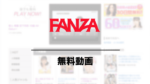FANZAで購入したVRエロゲーは、Meta Quest 2でプレイしようとすると、意外と設定が難しいです。
はじめて自力でやろうとすれば、なかなかプレイまで進めません。
そこで本記事では、FANZAのVRエロゲーをMeta Quest 2でプレイする方法を画像付きで解説。
はじめてでもスムーズに設定できますよ。
事前に準備しておく物・知識
設定手順を解説する前に、事前に準備しておく物や主な設定の流れを確認しておくと、操作もスムーズに進みます。しっかり確認しておきましょう。
事前に揃える物
FANZAのVRエロゲーをプレイするためには、次の4つの機器やアプリが必要です。機器やアプリは事前に準備して、揃えておきましょう。
① Meta Quest2

VRエロゲームをプレイするには、Meta Quest2ゴーグルと、コントローラーが必須です。Meta Quest2の初期設定は事前に済ませておきましょう。
② パソコン

FANZAのVRエロゲーはexeファイルが主流であるため、Mac PCでは展開できません。Windows PCを用意しましょう。またゲームをプレイする場合は、ゲームファイルとは別に、最大16GBほどの空きストレージが必要です。
③ 接続ケーブル

Meta Quest2ゴーグルとパソコンを接続するためのケーブルは、片側がタイプCの端子でもう片側がタイプAの端子です。タイプAの端子は、転送速度が速いUSB3.0を使うとベスト。
④ Meta Quest スマホアプリ
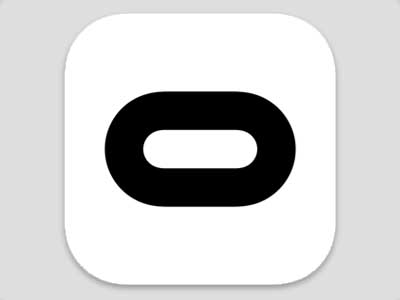
Meta Questの初期設定に使用するMeta Quest スマホアプリを準備しましょう。Meta Quest2本体と繋がったMetaアカウントでサインインしてください。
VRエロゲーをプレイする主な流れ
VRエロゲーは主に以下の流れで設定を進めます。既にFANZAのVRエロゲーを購入・ダウンロードしている人は、「設定01」を飛ばしてOKです。
手順は少し多いですが、容量が大きい「OculusSetpu」アプリのインストールさえ完了すれば、他はスムーズに設定が進みますよ。
- スマホ操作:FANZAでVRエロゲーを購入
- スマホ操作:MetaQuestアプリを設定
- PC操作:Meta Quest 2ゴーグルを接続
- PC操作:OculusSetpuをインストール
- PC操作:OculusSetpuにデバイスを同期
- VR操作:Oculus Linkを起動する
- PC&VR操作:VRエロゲーを起動してプレイ
設定01:FANZAでVRエロゲーを購入
VRエロゲーは、事前に購入しておくと設定がスムーズに進みます。パソコンからFANZAにアクセスし、購入とダウンロードを行いましょう。
手順1:FANZAにログイン
まずはFANZAのトップページを開き、右上のアカウントアイコンからFANZAにログインします。
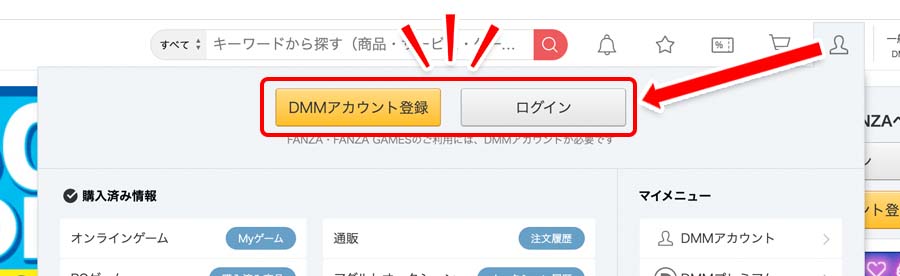
ログインアカウントを持っていない人は、「無料アカウント登録」を行いましょう。
- FANZAの公式ページにアクセスして右上のマイメニュー(
 )へ
)へ 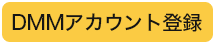 ボタンを押し、メアドとパスを入力して送信
ボタンを押し、メアドとパスを入力して送信- DMMから来たメールの認証URLをクリックして登録完了
FANZAではVRエロゲー以外にも、アダルトVR動画や無料VR動画が豊富です。無料アダルト動画を見たい人は、こちらの関連記事もおすすめですよ。
FANZAでアダルト動画やVRを視聴したいけど「初めてだから不安」「無料で視聴したい」と思っている人は多いはず。 アダルト動画配信サービス最大手のFANZAではそんな人でも安心して動画を視聴できる、無料動画や割引クーポンを公開していま[…]
手順2:VR対応ゲームを表示
ログインが完了したら、FANZAの左メニューから「同人→同人トップ」の順に選んで同人ページにアクセス。
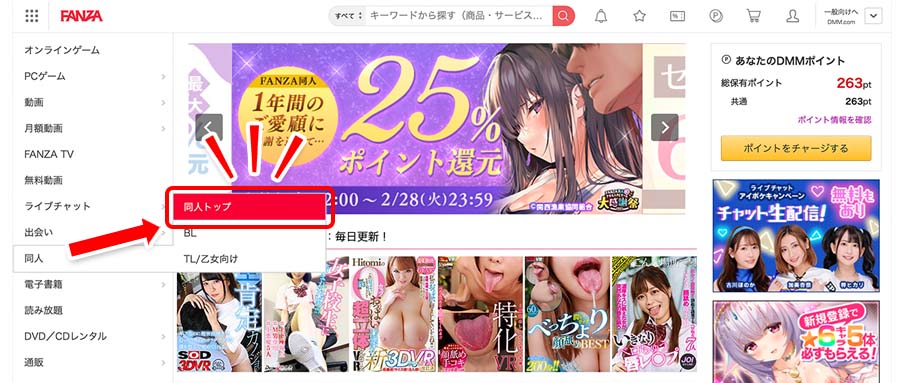
上部のメニューから「ゲーム」を選び、次に「ジャンル 一覧へ」を選択して次のページへ。
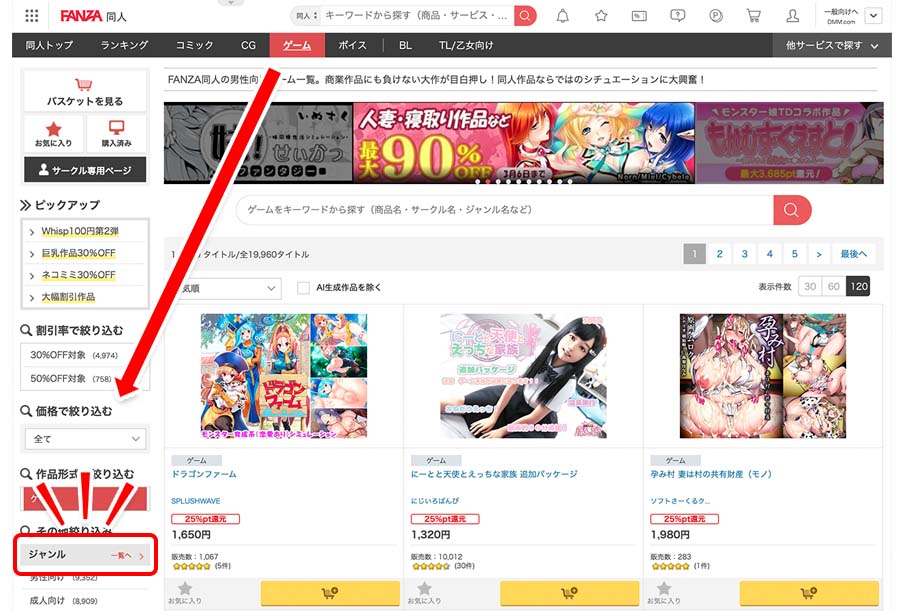
ジャンル一覧の左メニューに「VR対応」の項目が表示されるため選択してVR対応エロゲームの一覧を表示させましょう。
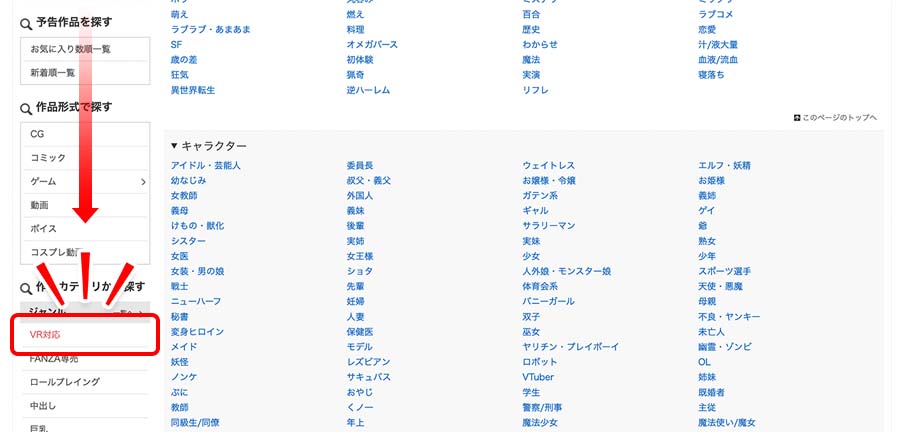
手順3:VRエロゲームを購入
VRエロゲームの一覧からお好みのゲームを選択。
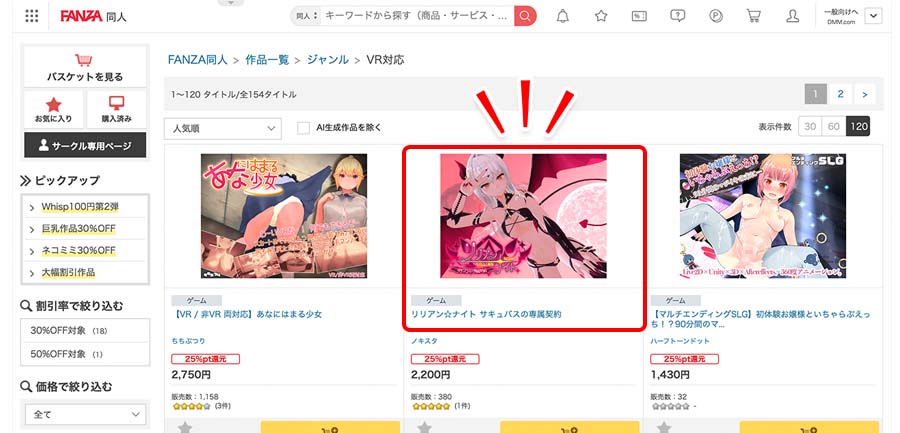
「購入手続きへ」ボタンを押して決済ページに進みます。初めてで不安な人は、「無料体験版」もおすすめです。
購入前は動作環境を確認し、PCダンロードとVRに対応しているかチェックしてください。
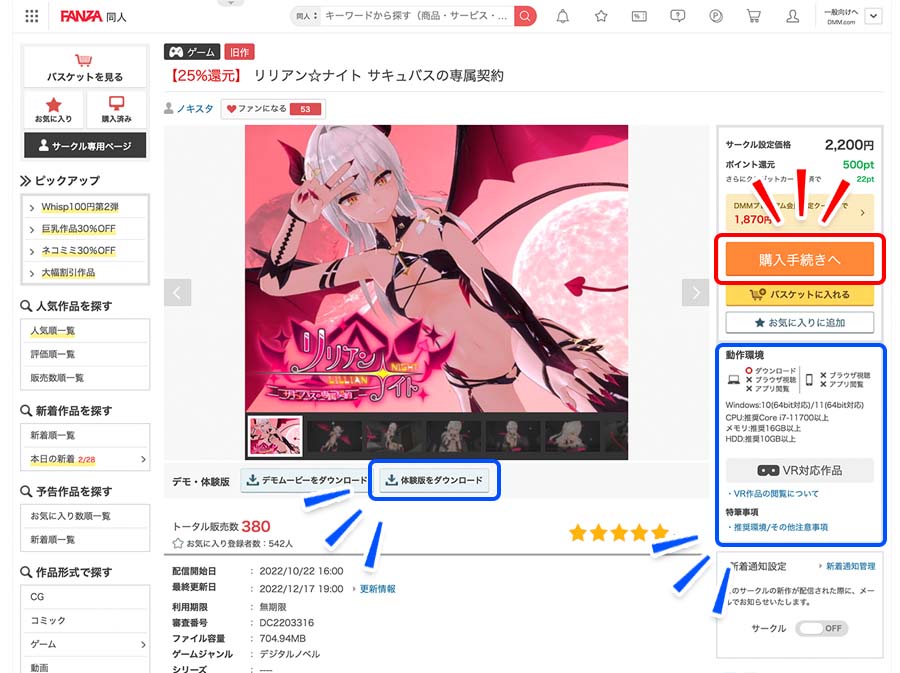
購入時の支払い方法は、クレジットカードやコンビニ払いなど複数の方法を選べます。使いすぎや家族にバレる心配をすることなく、安心して利用できますよ。
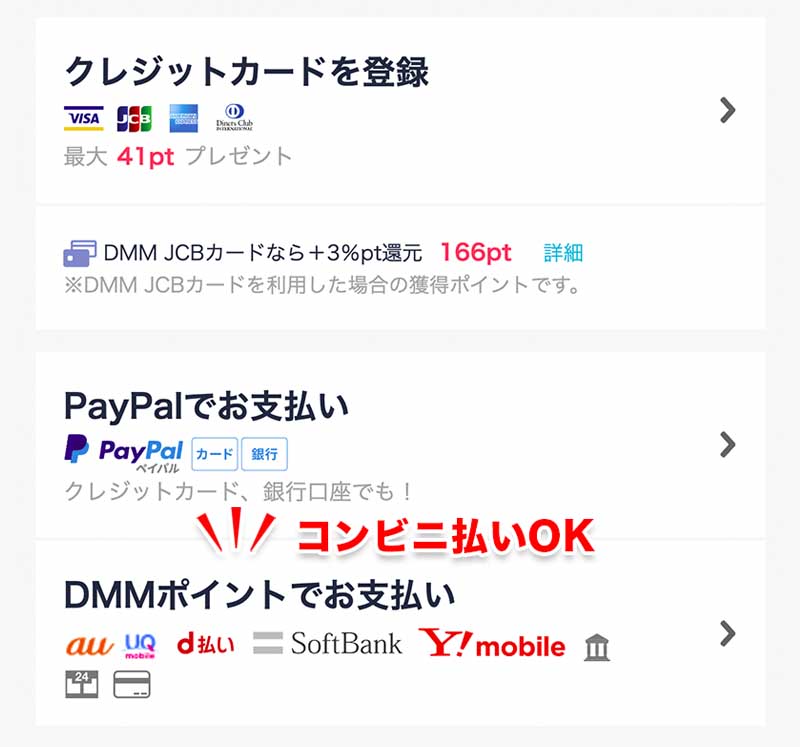
はじめは無料で試したいな…という人には、無料ダウンロードできる8KVR動画や、お試し0円VRがおすすめ。支払い方法を選択せずにFANZAのアダルトVR動画を視聴できます。
手順4:VRエロゲームをダウンロード
VRエロゲーの購入が終わったら、FANZAのマイメニューから「同人 購入済み商品」を選択。
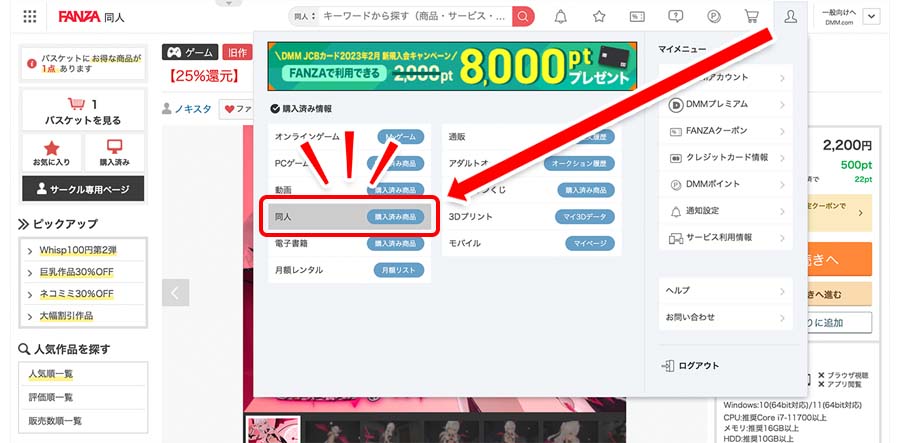
購入した商品を選び、「ダウンロード」ボタンを押してパソコンにダウンロードしてください。
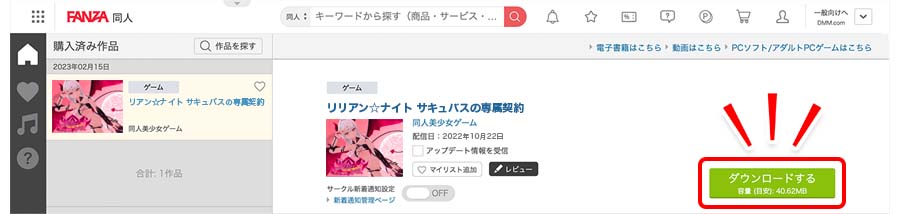
設定02:スマホのQuestアプリを設定
スマートフォンを使った操作の説明です。
外部アプリをプレイするためには、Meta Questの初期設定時にペアリングした「Meta Questアプリ」を、スマートフォンで開いて「開発者モード」の設定をオンに変更する必要があります。
Meta Questアプリを開き、下部の「メニューアイコン」をから「ライブラリ→デバイス」の順に選択しましょう。
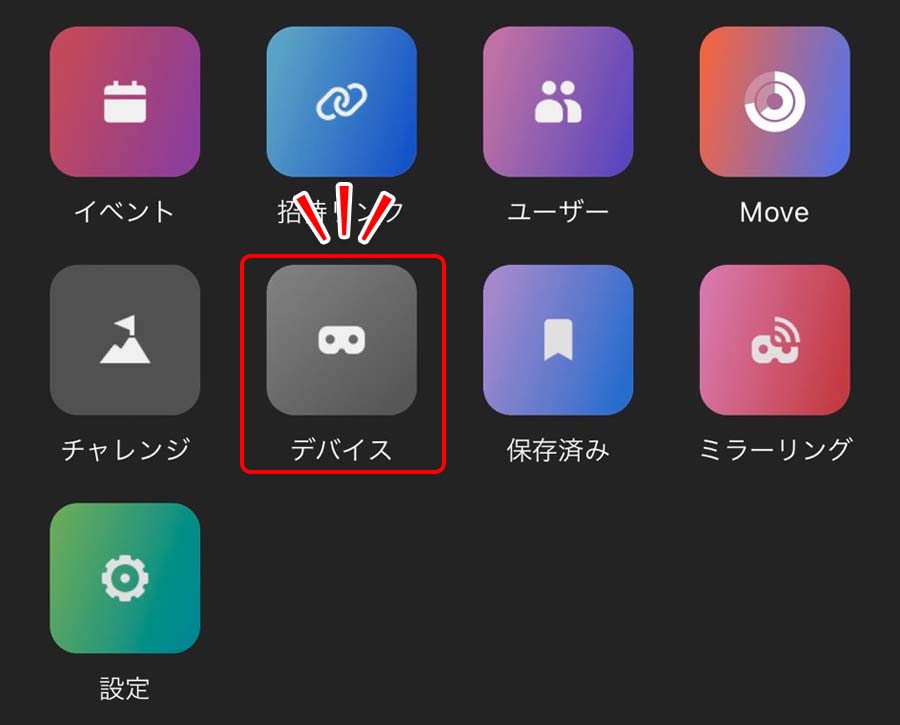
デバイス設定ページでは、設定項目の中から「開発者モード」を選択。
開発者モードのボタンがオン(青色)になっている場合はそのままでOK。オフ(色無し)になっている場合は、ボタンを押してオン(青色)に切り替えましょう。
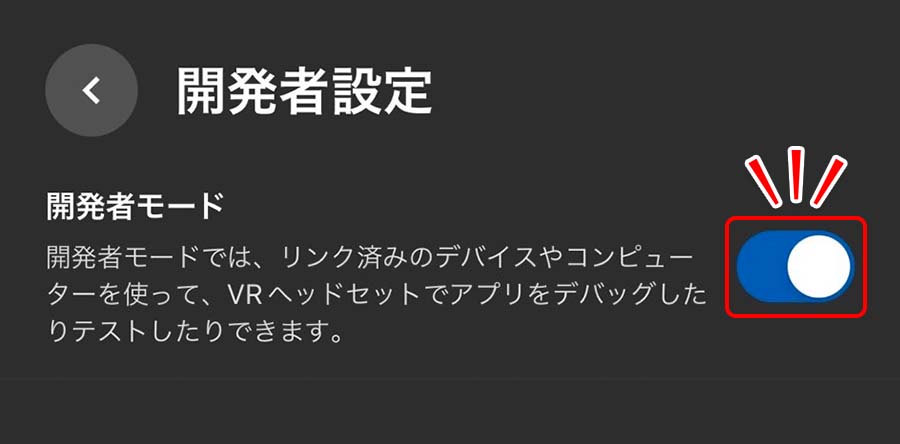
開発者モードのページに「スタート」ボタンが表示されている場合は、開発者の登録が必要です。下の関連記事から開発者設定を行ってください。手順通りに行えば、約5分ほどで簡単に終わりますよ。
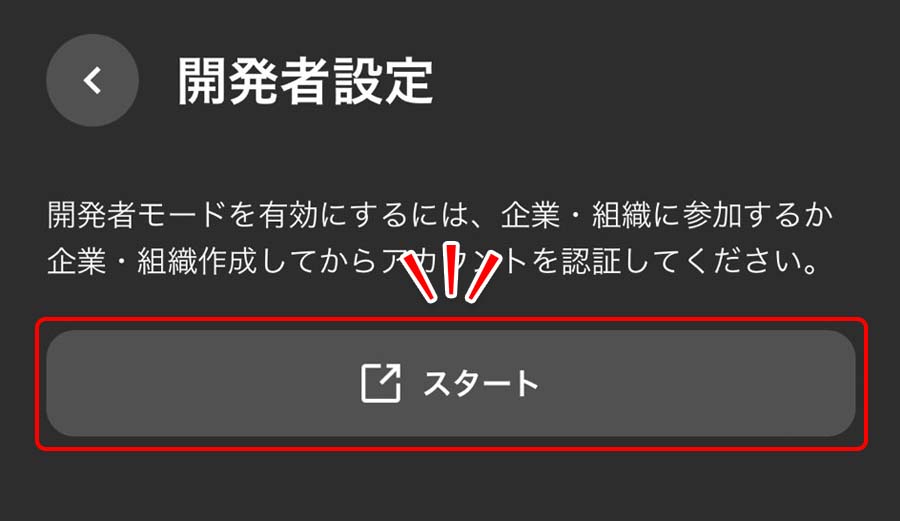
設定では任意の開発者名を登録するだけで、費用が発生したり機器に影響を与えるものではありません。安心して登録してください。
開発者モードとは 開発者モードを有効にすると、リンクしたデバイスから、Meta Questヘッドセットを使ってアプリをデバックしたり、外部開発のアプリを起動することができます。 この操作を行うには、Meta Questアカウント[…]
設定03:PCのOculusアプリを設定
パソコンとMeta Quest 2ヘッドセットを同期させるために、PC版のOculusアプリをダウンロードします。
ダウンロードにはパソコンとMeta Quest 2を交互に使うため、説明を見ながら操作手順に沿って設定してください。
手順1:Meta Quest 2をPCに繋ぐ
はじめにMeta Quest 2ゴーグルとパソコンをケーブルで繋ぎます。
使用するケーブルは、Meta Quest 2側の端子がタイプCでWindows PC側の端子がタイプAのケーブルです。

次はMeta Quest 2ヘッドセットを使って操作します。
ケーブルを接続したらVRゴーグルを装着し、デバイスへの接続を「許可する」を選択してください。
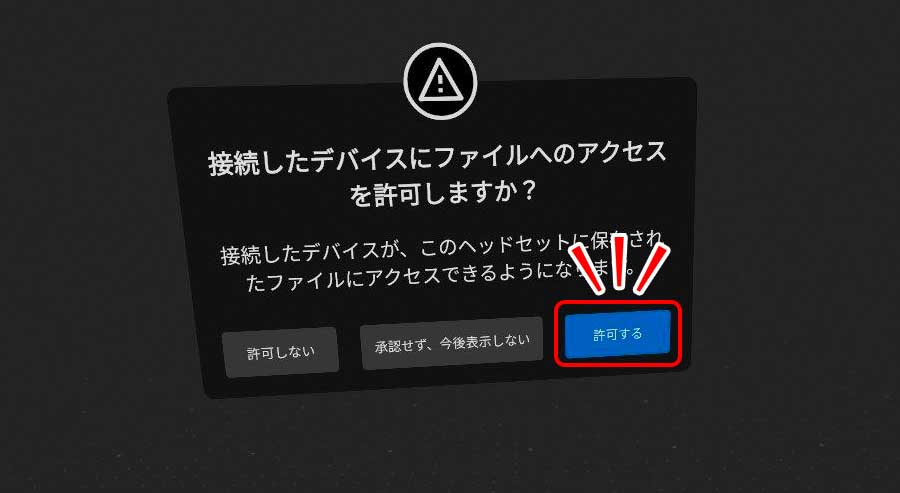
これでパソコンとMetaQuest2の同期が完了です。接続したケーブルを抜かずに、続いてパソコンの設定を進めます。
手順2:PCでOculusアプリをインストール
パソコンを使った操作の説明です。
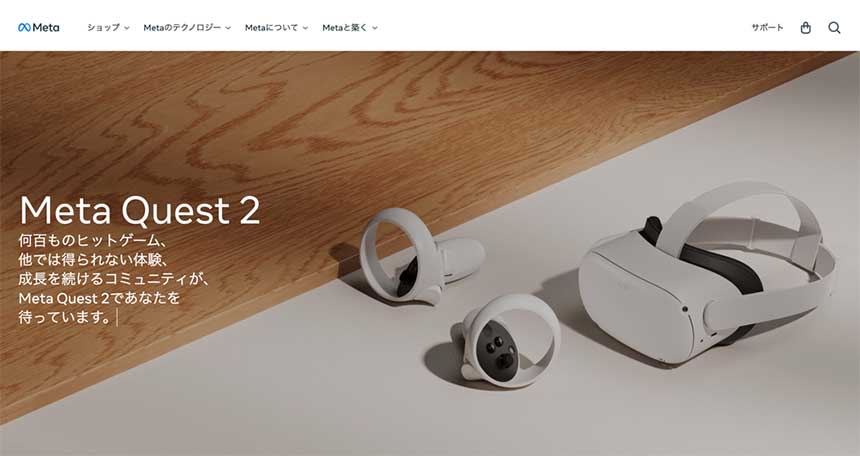
お手持ちのWindows PCから、PC版Oculusアプリ「OculusSetpu」のダウンロードページにアクセスして、アプリをダウンロードします。
ダウンロードには最大15GBの空き容量が必要となるため、ストレージを確認しておきましょう。
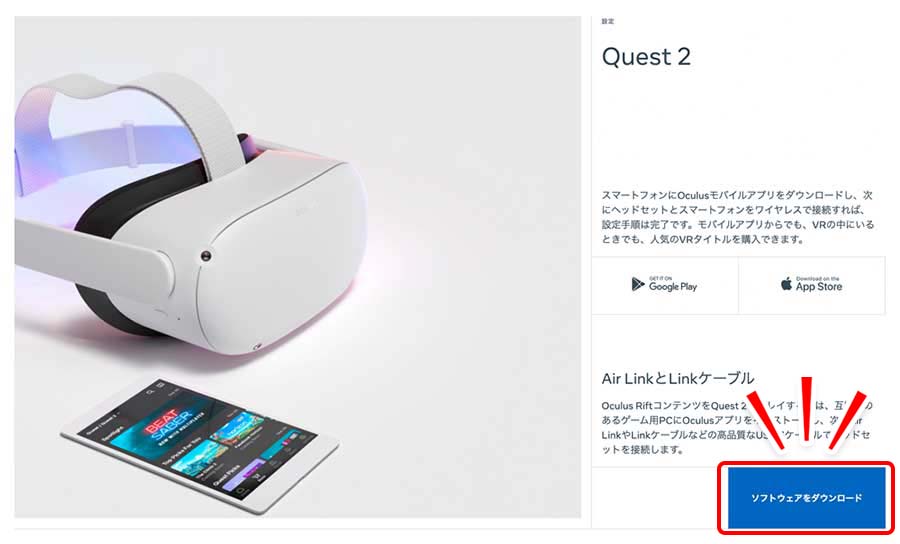
ダウンロードが完了したら、ダウンロードフォルダからOculusSetpuアプリを開きます。
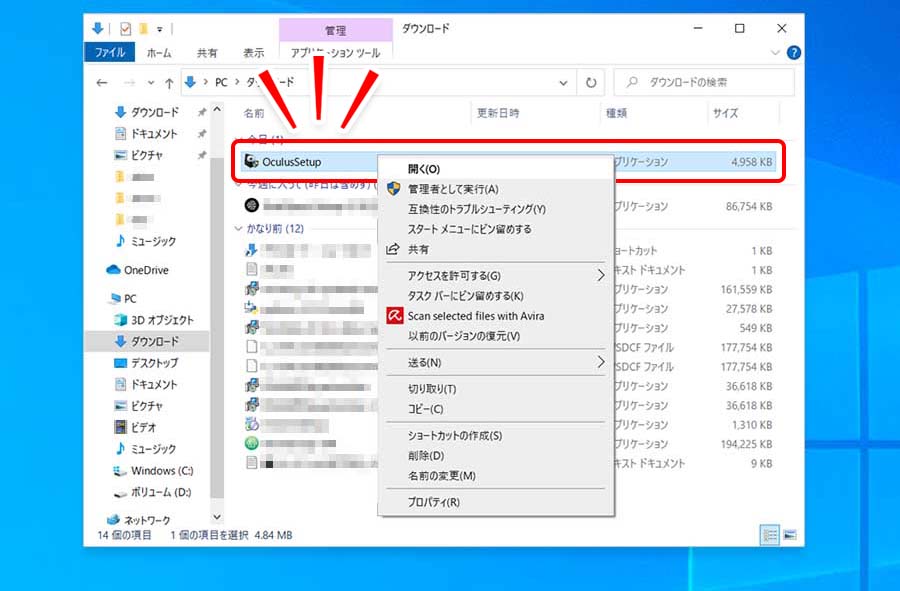
アプリを開くとインストールの準備が始まります。表示される手順に沿って進め、「インストールされたました」の表示が出たらOculusSetpuアプリのインストール完了です。
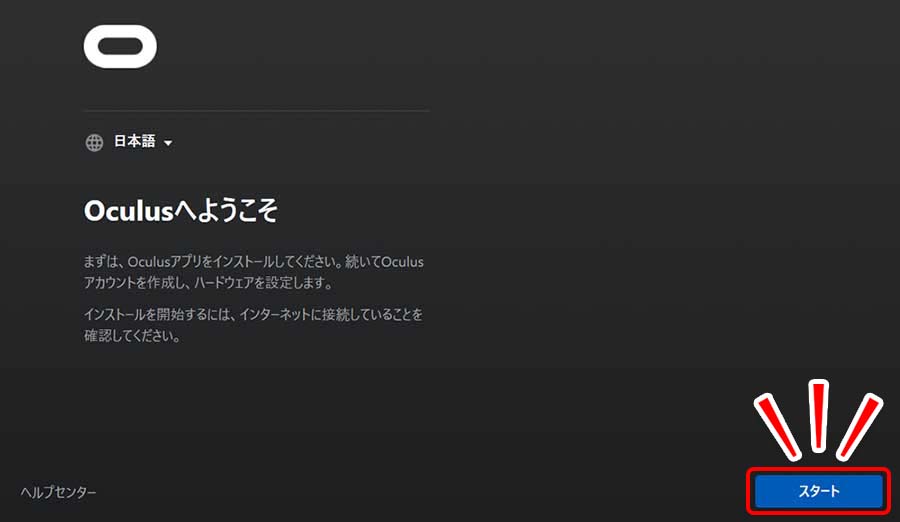
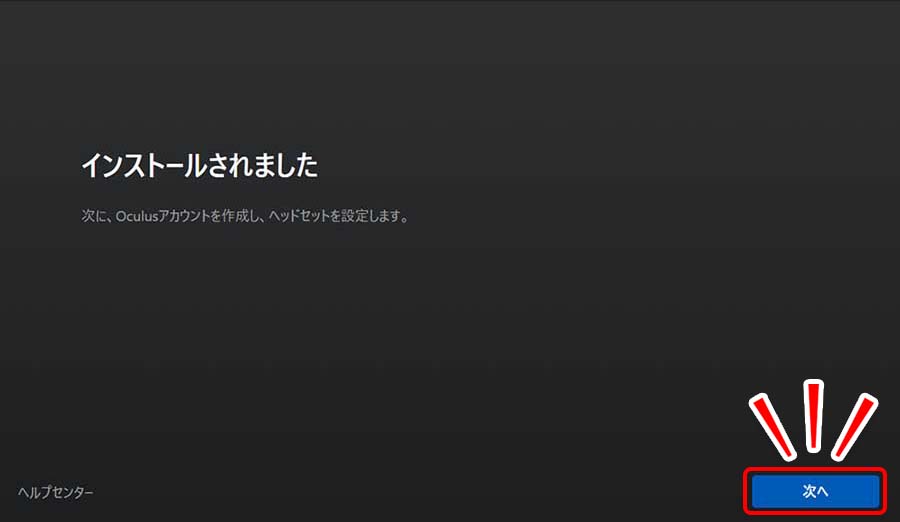
インストールが完了すると、Metaのログイン画面が表示されます。Meta Quest 2の初期設定時にペアリングしたアカウントを使用してOculusSetpuにログインしましょう。
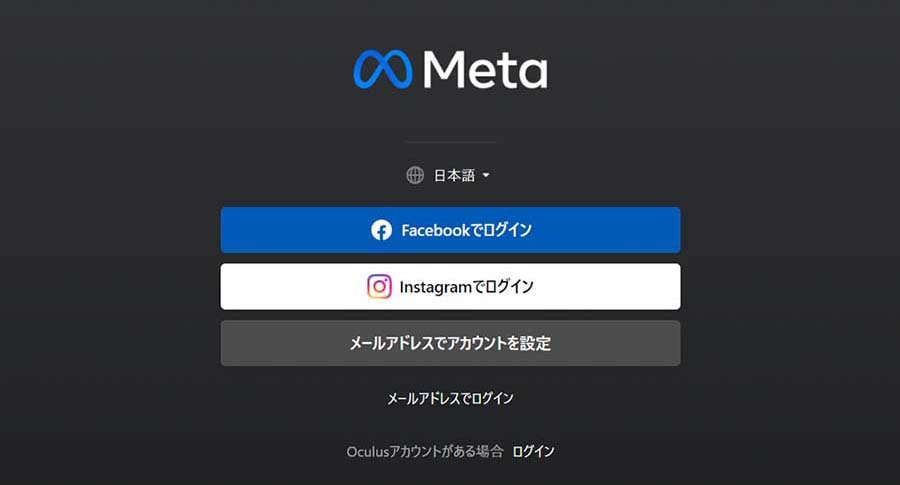
手順3:デバイスの設定
パソコンを使った操作の説明です。
ログインが完了すると自動でMeta Quest 2の設定画面が表示されます。「次へ」ボタンを押して接続方法の設定に進みましょう。
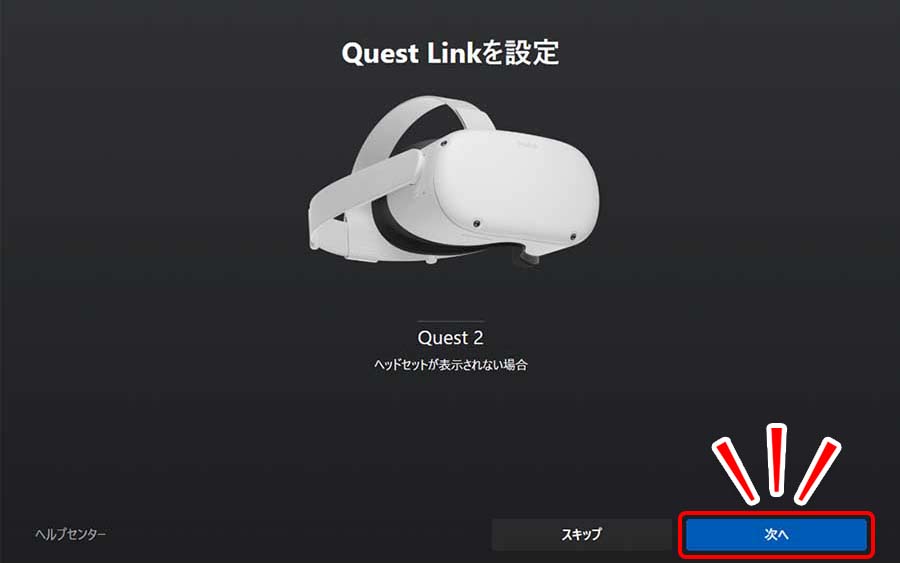
Meta Quest 2の設定画面が表示されない場合は、ホーム画面左側のメニューから「デバイス設定」を開き、接続するデバイスを選択して、下部の「次へ」ボタンを押してください。
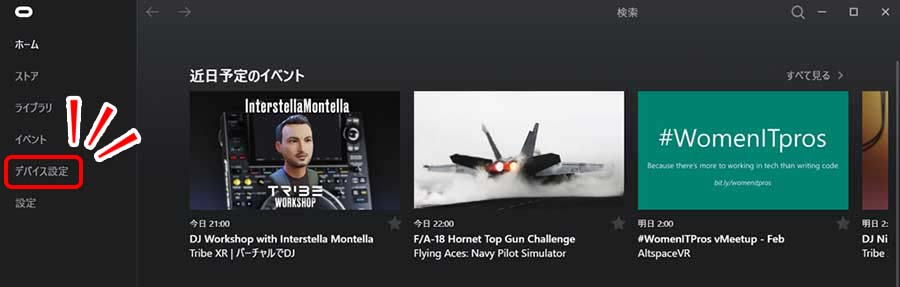
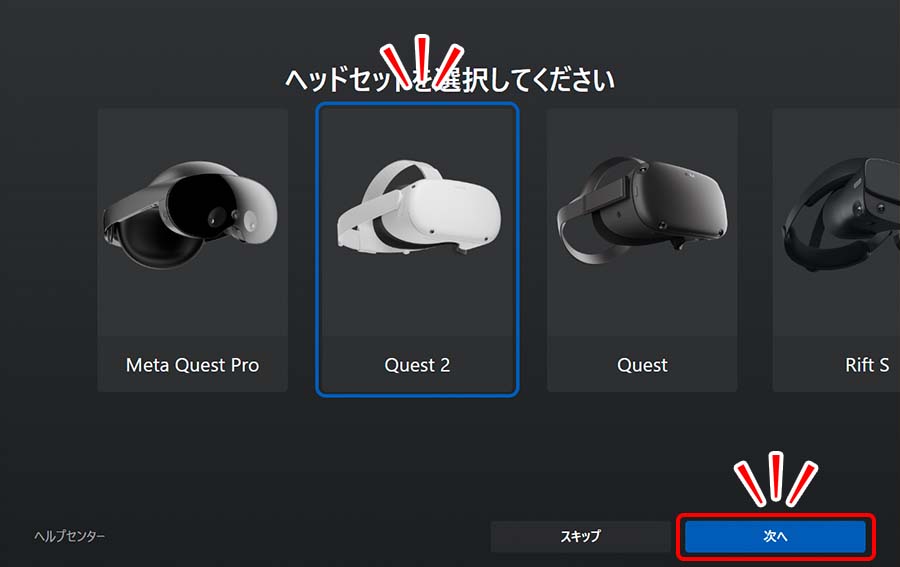
接続方法の設定では、ケーブルの「Link」で接続するかワイヤレスの「Air Link」で接続するかを選択できます。
今回は簡単に接続できる「Link」を選んで「次へ」ボタンを押しました。

ケーブルの接続を確認したら「次へ」ボタンを押します。
接続が不安な人は、「接続をテスト」ボタンを押してテストしましょう。テストは数秒で終わります。

設定完了画面が表示されたら、Meta Quest 2とOculusSetpuの接続完了です。「閉じる」ボタンをおしてホーム画面に移ってください。
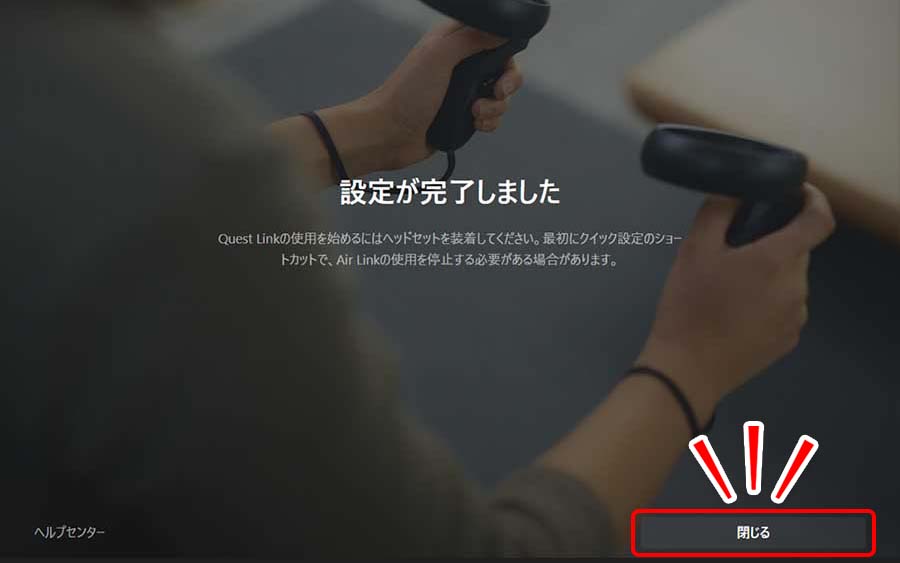
最後にホーム画面左側の「設定」ボタンを押し、「一般」を選択します。提供元不明のボタンがオフ(無色)になっている場合はオン(青色)に切り替えてください。
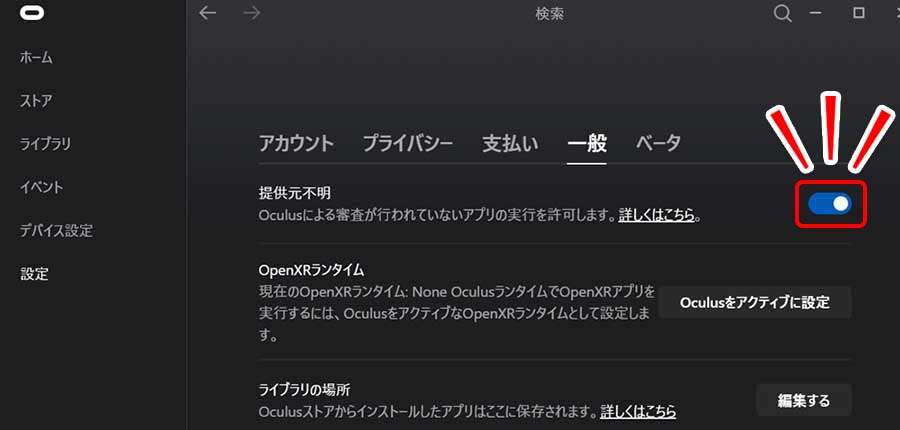
設定04:VRエロゲーを起動してプレイ
最後の設定です。
パソコンと同期したMeta Quest 2で「Oculus Link」を起動した後に、VRエロゲーを起動すると、VRゴーグルにエロゲーの映像が映り、ジェスチャーやコントローラーでプレイできます。
手順4:Oculus Linkを起動
Meta Quest 2ヘッドセットを使った操作の説明です。
VRヘッドセットを装着し、クイックメニューを開いてOculus Linkを選択します。
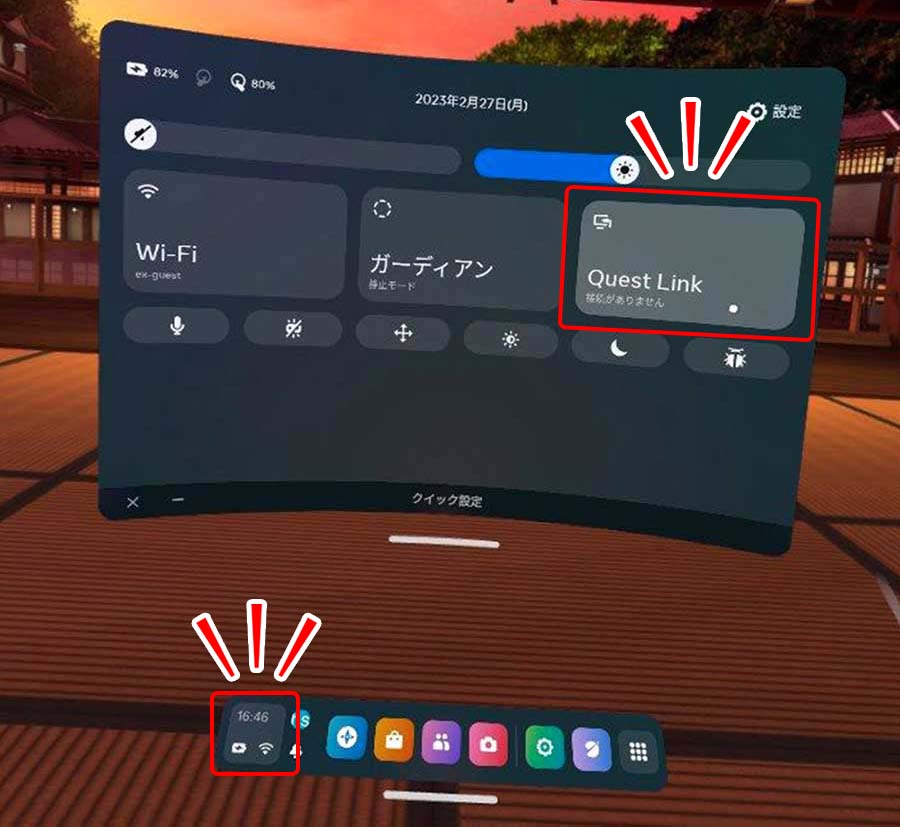
Oculus Linkの起動確認ページが表示されるため、そのまま「起動」ボタンを押してOculus Linkを起動してください。
「AirLinkを使用」と表記された切り替えボタンは、オフ(無色)のままでOKです。
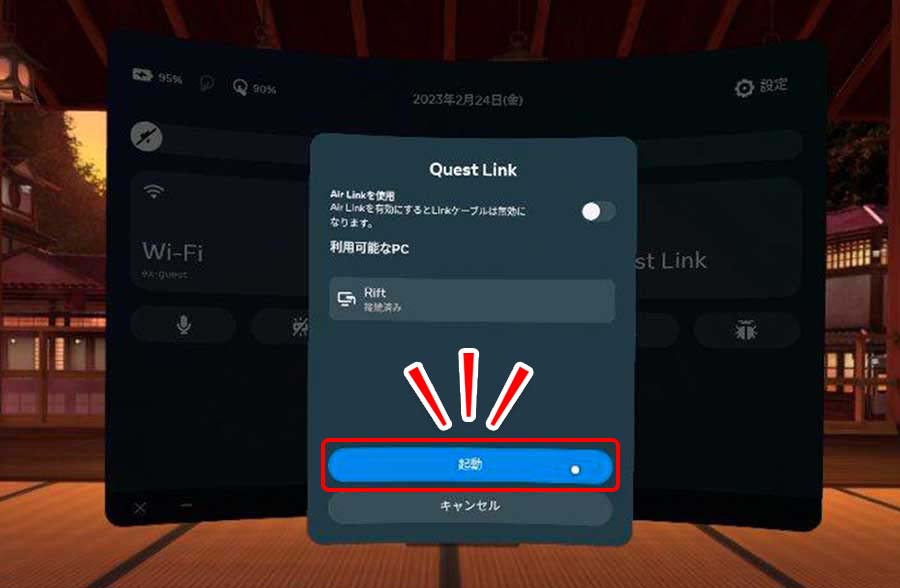
手順4:ゲームを再生してプレイ
パソコンを使った操作の説明です。
パソコンのダウンロードフォルダから、ダウンロードしたゲームのzipファイルを展開します。
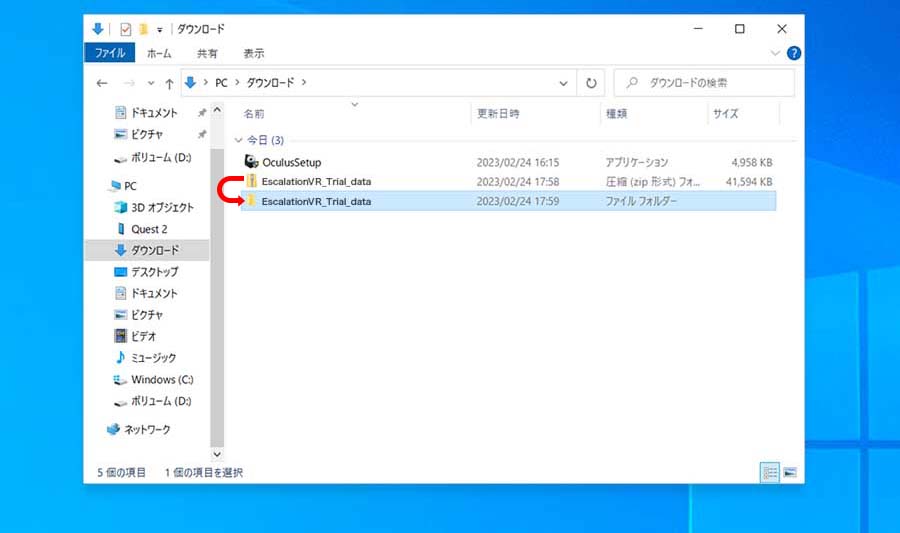
展開したフォルダを開いていき、アプリケーションファイルが見つかったら、ダブルクリックで開いてゲームを起動しましょう。
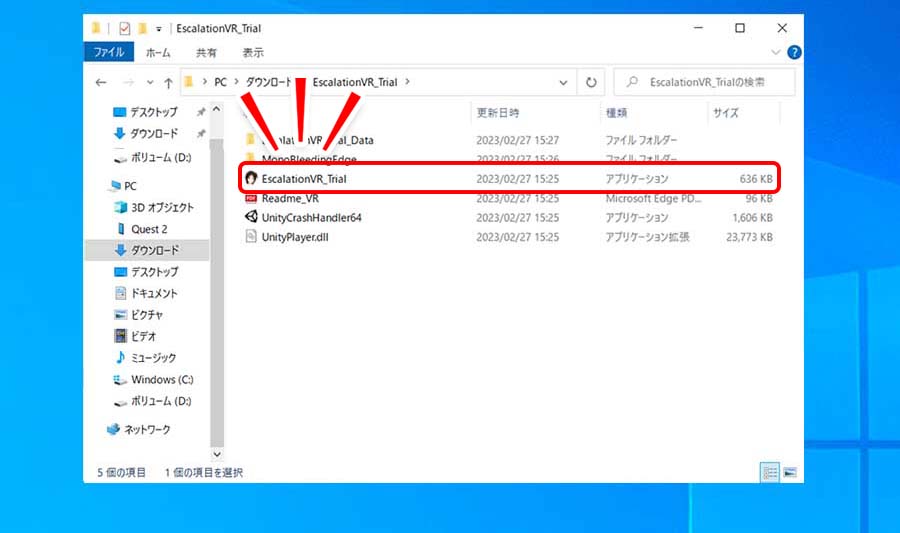
認識されないアプリの起動確認画面が表示された場合は、「詳細情報」を選択し、その後「実行」ボタンを押します。
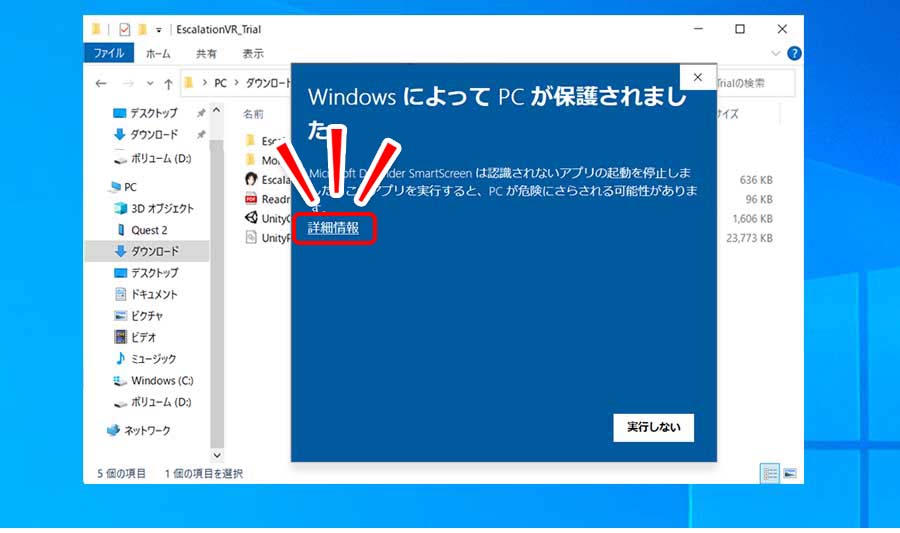
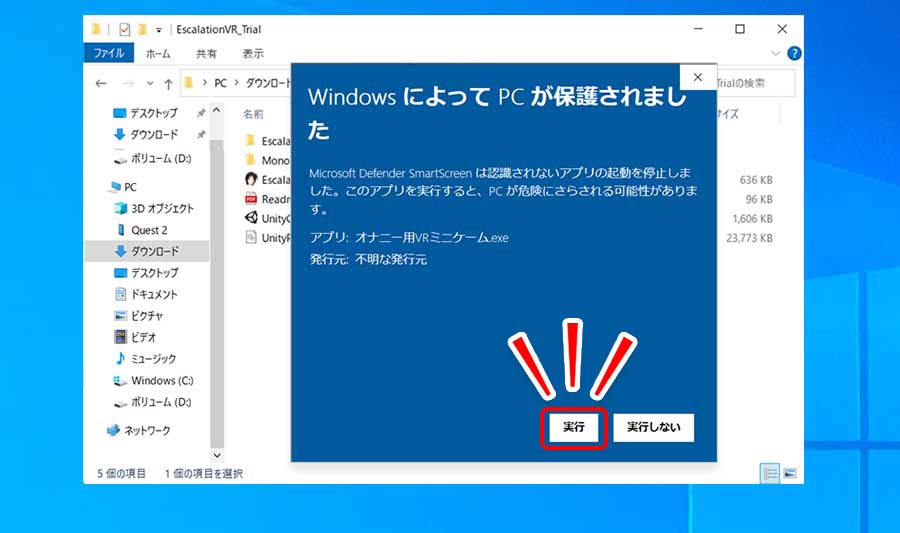
これ以降はMeta Quest 2ヘッドセットを使って操作してください。
ゲームを起動するとMeta Quest 2にVRのゲーム画面が表示されます。VRヘッドセットを装着して、プレイを進めてください。

まとめ
FANZAのVRエロゲームは、パソコンとMeta Quest 2を同期してプレイができます。
ただしほとんどのゲームがWindows推進。Mac PCでプレイできるゲームはほとんど無いため気をつけましょう。
設定は主に以下の手順で行います。詳しい設定の手順は、本記事を御覧ください。
1、ANZAでVRエロゲーを購入
2、MetaQuestアプリを設定
3、Meta Quest 2ゴーグルを接続
4、OculusSetpuをインストール
5、OculusSetpuにデバイスを同期
6、Oculus Linkを起動する
7、VRエロゲーを起動してプレイ